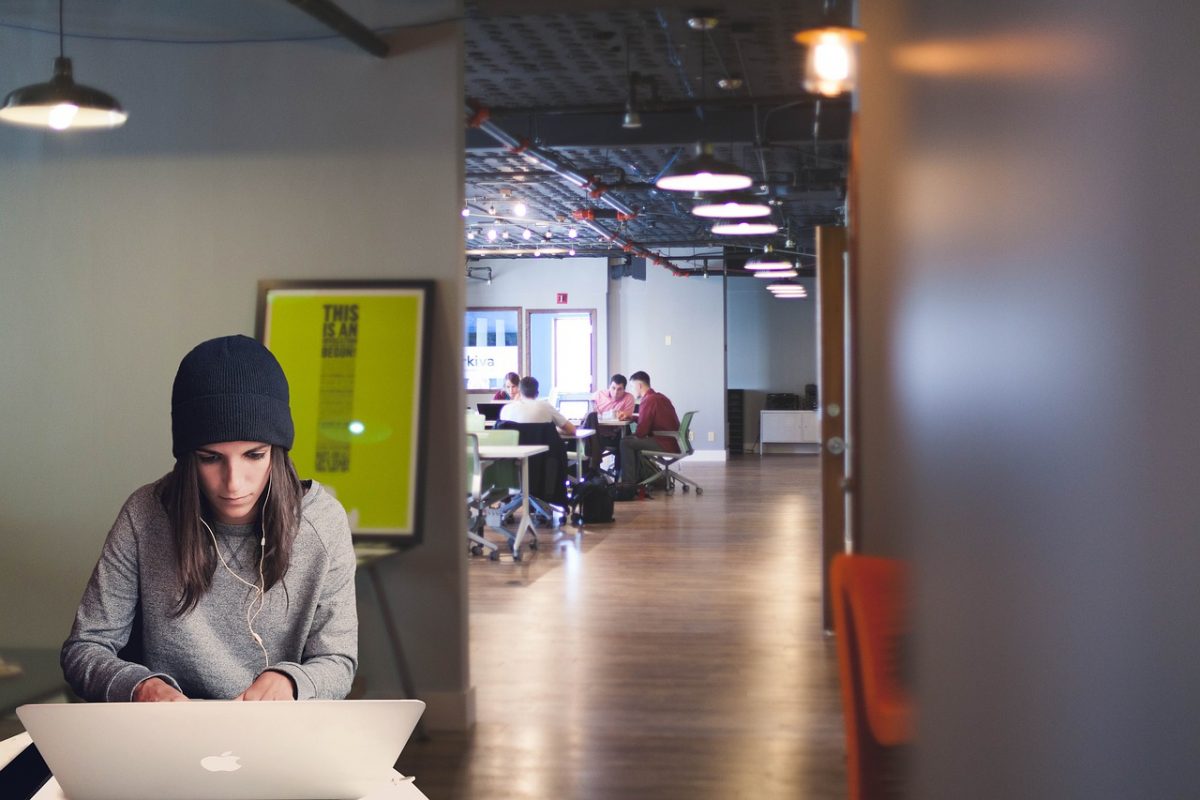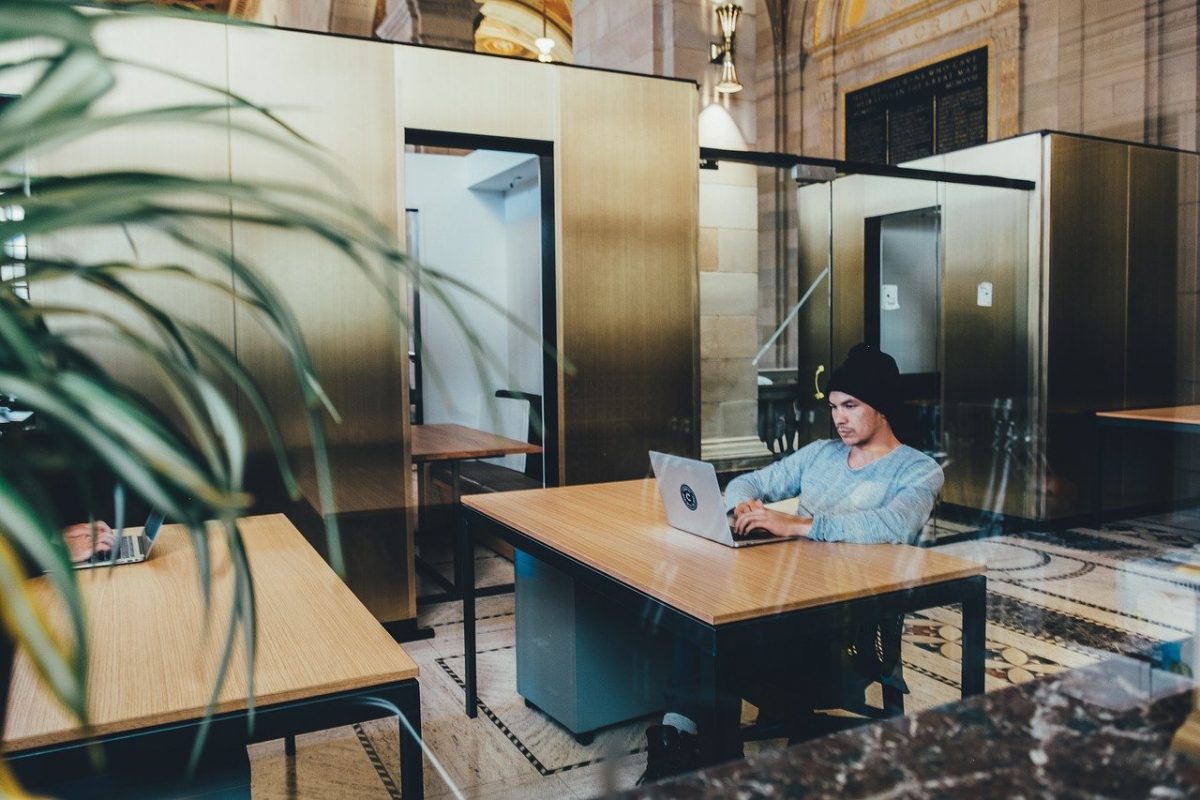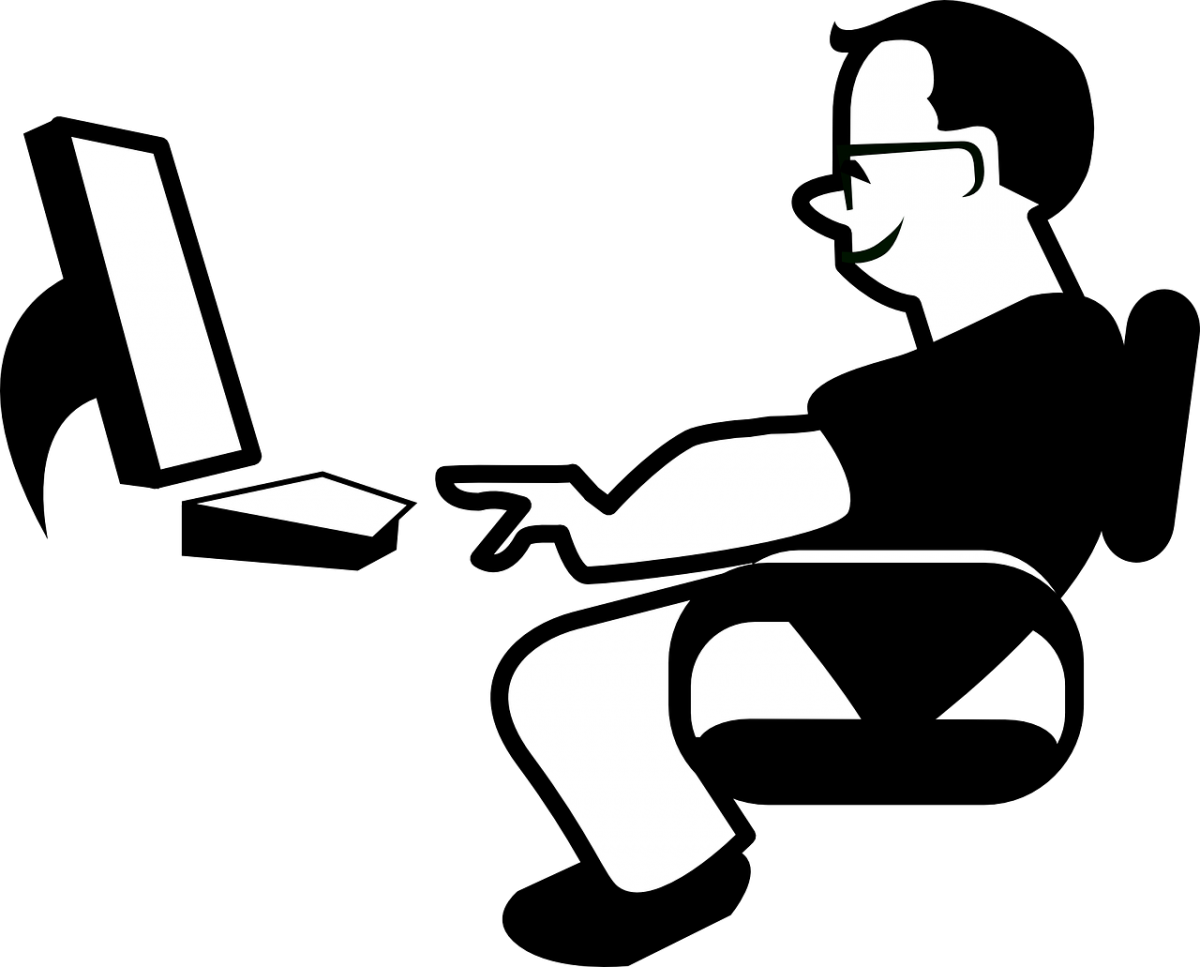Pengolahan citra merupakan salah satu cabang dari ilmu komputer. Seseorang yang mempelajari ilmu ini akan mengetahui bagaimana sebuah gambar dibentuk, diolah, dan dianalisis sehingga menyajikan sesuatu yang mudah dipahami oleh orang lain. Source code MATLAB pengolahan citra menjadi salah satu hal yang harus dikuasai. Sebab dengan aplikasi tersebut, model yang kompleks akan lebih mudah dipecahkan masalahnya.
Bagi pemula atau yang belum familiar dengan MATLAB, ini adalah sebuah pemrograman yang interaktif. Penggunanya tidak perlu lagi memusingkan urusan dimensi karena MATLAB telah memiliki elemen data dalam suatu array. “Toolbox”, yakni fitur-fitur pada MATLAB, kini telah banyak dikembangkan sehingga mampu mengerjakan banyak hal. Dengan menggunakan MATLAB versi terbaru, maka seseorang bisa mengekspor kode yang dibuatnya ke dalam bahasa pemrograman lain. Misalnya source code MATLAB pengolahan citra ingin diubah ke Java atau C++.
Memahami Tentang Pengolahan Citra
Sebelum mendiskusikan lebih jauh tentang source code MATLAB pengolahan citra, seseorang harus memahami terlebih dahulu apa itu citra. Citra adalah fungsi dari intensitas cahaya yang dituangkan dalam bidang dua dimensi secara kontinu sehingga terciptalah sebuah gambar. Adapun citra dibagi menjadi dua, yaitu citra analog dan digital.
Citra analog berasal dari alat akuisisi citra analog, contohnya adalah mata seseorang dengan kamera analog. Kualitas resolusinya sangat baik, namun tidak dapat disimpan dan diduplikasi secara komputerisasi. Sedangkan citra digital representasi dari fungsi intensitas cahaya. Fungsi ini berbentuk diskrit pada bidang dua dimensi yang tersusun dari piksel dengan koordinat dan amplitudo.
Selain citra, ada istilah lainnya yang harus dipahami dalam pengolahan citra, yaitu:
- Lebih familiar dengan sebutan noise, yaitu gambar atau piksel yang membuat tampilan citra terganggu atau tidak jernih. Hal ini bisa muncul karena adanya proses yang tidak sesuai saat pengolahan.
- Sebuah proses di mana warna rata-rata diasosiasikan dengan warna tertentu.
- Proses ini bagian dari statistika di mana seseorang menentukan warna pada pixel tertentu.
Pengolahan Citra Pada MATLAB
MATLAB akan selalu memberikan contoh kode untuk memecahkan suatu masalah yang baru. Sehingga ada banyak source code pada MATLAB. Tidak hanya untuk pengolahan citra, tetapi ada juga plotting, pemasangan kurva, pemrosesan gambar, dan sebagainya.
Saat mendiskusikan citra pada MATLAB, maka citra dibagi menjadi tiga, yaitu RGB, grayscale, dan biner. Untuk citra RGB memiliki tiga kanal: merah, hijau, dan biru. Adapun perintah di MATLAB-nya adalah:

Sedangkan untuk citra grayscale, bisa menggunakan kode berikut untuk perintah MATLAB-nya kalau ingin dikonversi dari citra RGB:

Terakhir, jika ingin mengubah dari citra grayscale menjadi citra biner menggunakan perintah MATLAB berikut:

Apabila membutuhkan bantuan lebih lanjut untuk pengolahan citra, khususnya source code MATLAB pengolahan citra, lebih baik menghubungi admin Patra Statistika. Kami punya tim yang handal untuk pengolahan data dengan berbagai macam aplikasi pemrograman, analisis data, hingga pembuatan peta digital. Konsultasikan penelitian guna mendapatkan hasil yang memuaskan.